Instalacja WhatsApp na Ubuntu jest proste. W tym artykule radzimy, jak to zrobić w najlepszy możliwy sposób.
„What’ s App?” w tłumaczeniu z języka angielskiego dosłownie oznacza „Jak się masz?”. Tak jest — to popularny komunikator, który rozprzestrzenił się dzięki własnej wygody, szybkości przesyłania wiadomości i bezpłatnych. Ponieważ aplikacja jest przeznaczona głównie dla platform mobilnych, to jego instalacja wymaga wysiłku.
W tym artykule przyjrzymy się, jak przebiega instalacja WhatsApp w Ubuntu za pomocą kilku sposobów. Teraz przejdźmy do instalacji.
INSTALACJA WHATSAPP NA UBUNTU
Jako takie, oficjalnego klienta komunikatora dla Ubuntu nie ma. Dlatego można wyróżnić kilka sposobów rozwiązania problemu:
- Pobieranie nieoficjalnego pośrednictwem zdalnego repozytorium GitHub, a następnie jego instalacja za pomocą Gdebi lub dpkg;
- Instalacja dodatków do sieci komunikatora Pidgin (jest domyślnie w Ubuntu-podobnych systemach);
- Uruchamianie programu черз Wine (dla aplikacji Windows) i Genymotion (dla systemu Android, może być dowolny inny emulator);
Uruchomienie wersji internetowej aplikacji.
1. INSTALACJA NIEOFICJALNEGO KLIENTA WHATSAPP
Ten sposób jest najprostszy, ale nie najbardziej wiarygodne — nie zapominaj, że praca aplikacji pozostaje na sumieniu samego autora, i nie ponosi odpowiedzialności za swoje dzieło. W programie mogą wystąpić problemy i błędy, ale jeśli wydaje ci się, że w ten sposób — dla ciebie, skorzystaj z nich. Na początek wpisz polecenie pobrania pakietu.
Dla systemów 32-bitowych:
wget https://github.com/Aluxian/WhatsApp-Desktop/releases/download/v1.1.0/UnofficialWhatsApp_linux32.deb -O unofficialWhatsApp.deb
Dla 64-bitowych systemów:
wget https://github.com/Aluxian/WhatsApp-Desktop/releases/download/v1.1.0/UnofficialWhatsApp_linux64.deb -O unofficialWhatsApp.deb
Następnie wybierz instalację przez dpkg (konsoli instalator pakietów) lub Gdebi (graficzny instalator). Więcej o tym i innych można przeczytać tutaj. Jeśli idzie instalacja przez dpkg:
sudo dpkg-i unofficialWhatsApp.deb
Jeśli instalujemy pakiet przez Gdebi, najpierw zainstalować go:
sudo apt-get install gdebi
A teraz sam pakiet:
sudo gdebi unofficialWhatsApp.deb

sudo gdebi unofficialWhatsApp.deb Wszystko, komunikator zainstalowany! Teraz poczytaj o wejście w aplikację na końcu artykułu.
2. INSTALACJA DODATKÓW DO PIDGIN
Pidgin — popularny komunikator dla systemu Linux, który pozwala komunikować się raz po kilku systemów: ICQ, Facebook, a także wiele innych serwisów społecznościowych, w tym Facebook i Youtube. Jego zaletą jest elastyczna konfiguracja (poprzez różne protokoły!) i możliwość instalacji dodatków, co sprawia, że jest w stanie zastąpić nawet Skype.
Tak więc, jeśli nie jest zainstalowany, Pidgin:
sudo apt-get install pidgin
Następnie dodajemy publicznym repozytorium:
sudo add-apt-repository ppa:whatsapp-purple/ppa
Aktualizujemy system:
sudo apt-get update
I ostatni krok — instalacja dodatków:
sudo apt-get install pidgin-whatsapp
Teraz należy dodać swoje konto w Pidginie. Aby to zrobić, na początek wystarczy uruchomić program. Następnie zostanie wyświetlony monit o dodanie konta, na co trzeba się zgodzić. W oknie, które się pojawi wybieramy protokół WhatsApp, a w polu poniżej wpisujemy login i hasło do konta.
Ważne! W Pidginie nie można zarejestrować konto WhatsApp, to się robi w wersji internetowej (patrz poniżej)!
Dalej, myślę, że można zrozumieć to. Cóż, musimy iść dalej!
3. KORZYSTANIE Z EMULATORA DLA WHATSAPP
Jeśli poprzednie metody nie pasują, a komunikator ustawić trzeba na pomoc przyjdą emulatory. Można użyć Wine — emulator systemu Windows do Linuksa — po prostu zaznacz go, a następnie pobrać WhatsApp dla systemu Windows i zainstaluj go przez emulator. Po będzie można uruchomić go jak zwykły program z pełnymi możliwościami. Więcej o Wine i pracę z nim w tym artykule.
Można również zainstalować emulator Android — Genymotion lub jemu podobny, a jak zainstalować aplikację tam — wiedzą wszystko. Dla zabudowy Genymotion trzeba zarejestrować się na oficjalnej stronie internetowej i przejść na stronę pobierania. Pobierając plik wykonywalny, zostaw go leżeć w folderze pliki do pobrania. Następnie zrobimy nasz plik wykonywalny:
chmod +x ./Pobierania/genymotion-x.x.x.bin
Uruchom go:
./Pobierania/genymotion-x.x.x.bin
Instalator wyświetli komunikat:
Installing to folder [/home/usercrowd/Pobrania/genymotion]. Are you sure [y/n] ?
Jeśli chcesz, aby Genymotion поставился bezpośrednio w folderze pobierania, naciśnij Y. w Przeciwnym razie wpisz następujące polecenie:
./genymotion-x.x.x.bin –destionation /home/usercrowd
Uruchamiamy plik ponownie:
~/genymotion/genymotion
Instalacja poszła! A po można skonfigurować telefon i na nim zainstalować WhatsApp. Przy okazji, częstym błędem jest brak w systemie bibliotek Qt, będących podstawą programu. Aby je postawić, wpisz polecenie:
sudo apt-get install libxi-dev libxmu-dev
I to też:
mkdir QtLibs && mv *Qt*.so* QtLibs
Po tym zabiegu mój emulator zdobył.
JAK ZALOGOWAĆ SIĘ NA SWOJE KONTO WHATSAPP
Niestety, całkowicie zrezygnować z wersji mobilnej odmówić nie można. Rzecz w tym, że aby się zalogować musisz zeskanować specjalny kod QR za pomocą aplikacji mobilnej, a dopiero potem rozpocząć pracę. Aby zalogować się, należy:
- uruchomić mobilną wersję WhatsApp z urządzenia mobilnego;
- nacisnąć specjalny przycisk w prawym górnym rogu ekranu;
- wybierz WhatsApp Web;
- zeskanować kod QR (w tym celu umieść go w granicy kwadratu).
Teraz działa, ale niestety, praca będzie trwać tylko w czasie, gdy telefon jest podłączony do sieci i aplikacji na nim działa.
INTERNETOWA WERSJA WHATSAPP
Aby otworzyć następującą wersję aplikacji, należy przejść na stronę web.whatsapp.com i skorzystać z instrukcją logowania do mobilnej wersji. Poza tym funkcjonalność serwisu wynosi funkcjonalności nieoficjalnego klienta, tak jak jeden jest podstawą innego.
Jak mówiliśmy, instalacja WhatsApp na Ubuntu jest proste.
WNIOSKI
Udało ci się zainstalować WhatsApp w Ubuntu? Mi tak! Mam nadzieję, że u was też wszystko wyszło, a jeśli nie — piszcie w komentarzach, na pewno zawsze odpowiem!
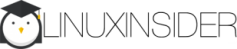
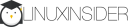
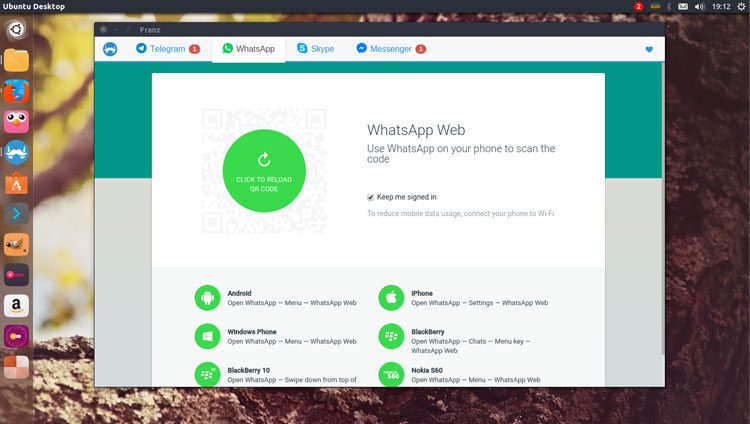


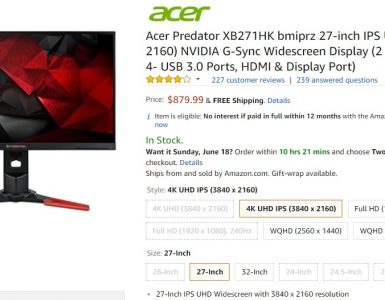










Dodaj komentarz